教程介绍
如果说我们在进行粘贴的时候发现图片只显示一小条的话就说明我们的图片环绕没有更改到位,我们只需要更改一下图片就可以了,还是很方便的一起来看看吧。
解决方法
1、首先我们复制粘贴过来图片。

2、然后发现图片到wps中变成了一条横线。
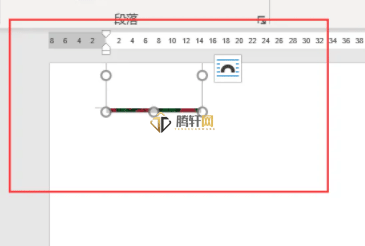
3、这时候点击旁边的方块。
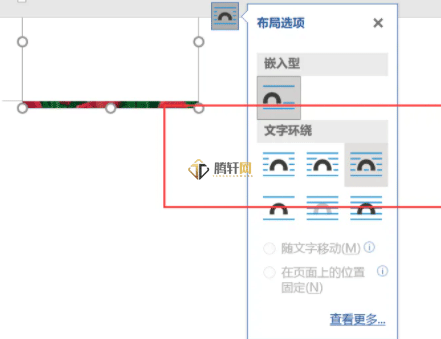
4、选择文字环绕型就可以完成显示了。

以上本篇文章的全部内容了,感兴趣的小伙伴可以看看,更多精彩内容关注腾轩网www.tengxuanw.com
如果说我们在进行粘贴的时候发现图片只显示一小条的话就说明我们的图片环绕没有更改到位,我们只需要更改一下图片就可以了,还是很方便的一起来看看吧。
1、首先我们复制粘贴过来图片。

2、然后发现图片到wps中变成了一条横线。
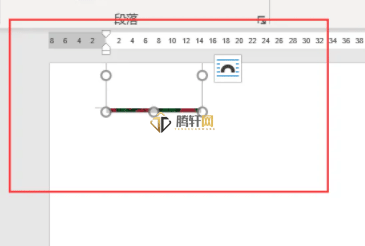
3、这时候点击旁边的方块。
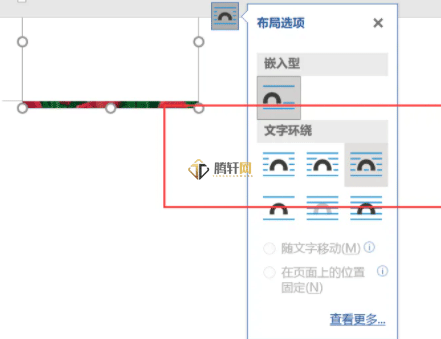
4、选择文字环绕型就可以完成显示了。

以上本篇文章的全部内容了,感兴趣的小伙伴可以看看,更多精彩内容关注腾轩网www.tengxuanw.com
标签:
暂无标签免责声明:
本站提供的资源,都来自网络,版权争议与本站无关,所有内容及软件的文章仅限用于学习和研究目的。不得将上述内容用于商业或者非法用途,否则,一切后果请用户自负,我们不保证内容的长久可用性,通过使用本站内容随之而来的风险与本站无关,您必须在下载后的24个小时之内,从您的电脑/手机中彻底删除上述内容。如果您喜欢该程序,请支持正版软件,购买注册,得到更好的正版服务。侵删请致信E-mail: 571533527@qq.com
